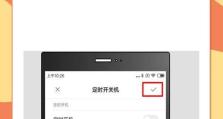如何更新技嘉和华硕主板的BIOS?(简易教程带你轻松完成主板BIOS更新)
在使用计算机过程中,我们可能会遇到一些硬件或软件的兼容性问题,而更新主板的BIOS是解决这类问题的有效方法之一。本文将为您详细介绍如何更新技嘉和华硕主板的BIOS,以保证您的电脑正常运行。
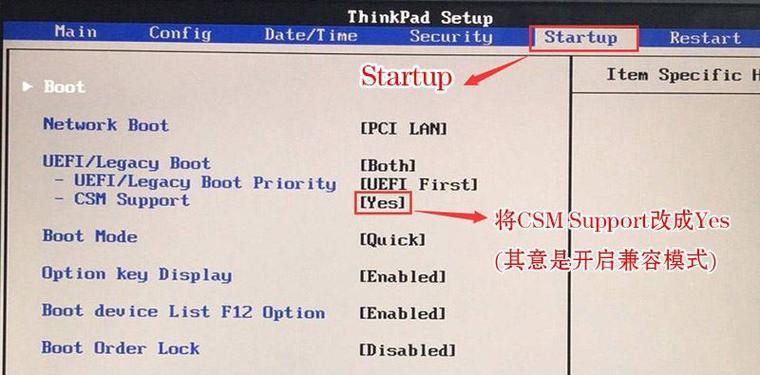
1.了解BIOS是什么以及为什么要更新
BIOS(BasicInput/OutputSystem)是主板上的固件程序,它控制计算机的启动过程和硬件的基本设置。更新BIOS可以修复一些已知的问题,改善硬件兼容性,提供更好的系统性能和稳定性。
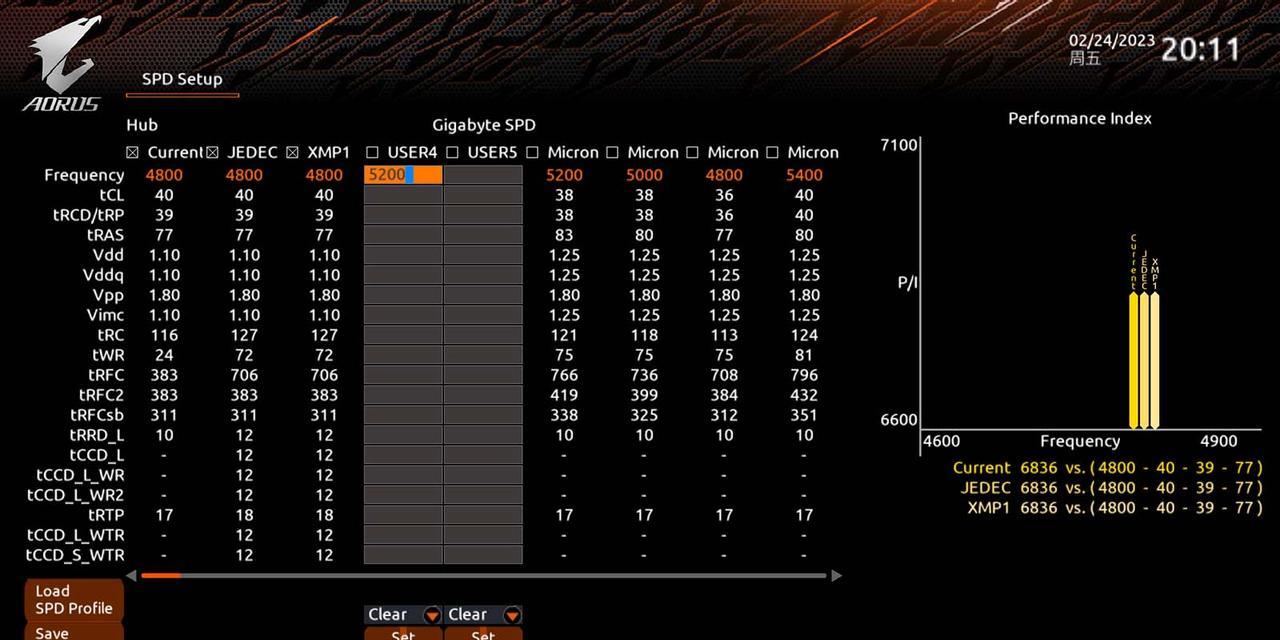
2.检查当前BIOS版本
在开始更新之前,您需要检查当前主板的BIOS版本。打开计算机并按下DEL或F2键进入BIOS设置界面,在主页或系统信息页可以找到当前BIOS版本号。
3.确定可用的BIOS更新版本
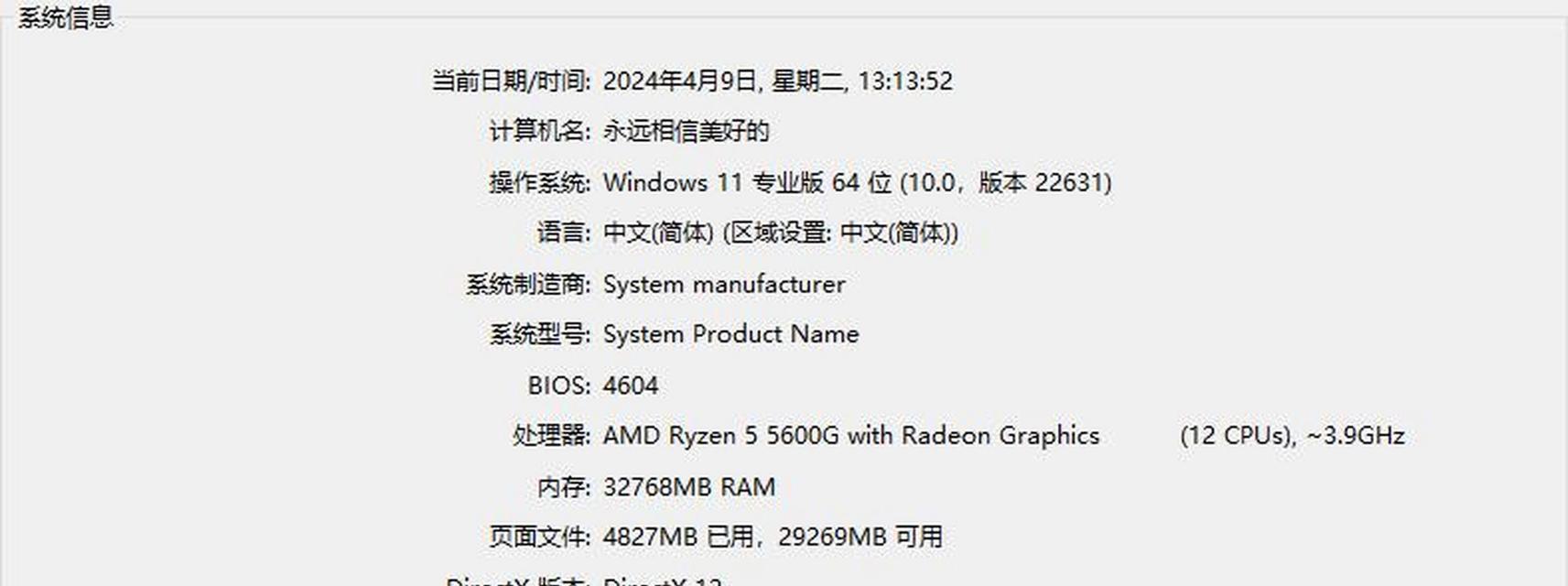
访问技嘉或华硕官方网站,在支持/下载页面找到您的主板型号,并下载最新的BIOS更新文件。注意选择正确的操作系统版本和主板型号。
4.备份当前BIOS设置
在更新BIOS之前,建议您备份当前的BIOS设置。进入BIOS设置界面,找到“Save/LoadBIOSProfile”或类似选项,选择“Save”并保存到U盘或其他可移动存储设备。
5.准备U盘并格式化为FAT32格式
将一个空的U盘插入计算机,并将其格式化为FAT32文件系统。确保没有重要的数据在U盘上,因为格式化会删除所有数据。
6.更新技嘉主板的BIOS
打开下载的技嘉BIOS更新文件,将其中的内容解压到准备好的U盘上。然后重新启动计算机,按下DEL键进入BIOS设置界面,在“Q-Flash”或类似选项中选择从U盘加载BIOS文件并开始更新。
7.更新华硕主板的BIOS
打开下载的华硕BIOS更新文件,将其中的内容解压到准备好的U盘上。然后重新启动计算机,按下DEL键进入BIOS设置界面,在“EZFlash”或类似选项中选择从U盘加载BIOS文件并开始更新。
8.不要中断更新过程
在更新BIOS期间,请确保电脑连接到可靠的电源,并保持稳定的网络连接。不要在更新过程中关闭计算机或拔掉电源,这可能导致严重的系统问题。
9.更新完成后重新设置BIOS
当BIOS更新完成后,计算机将自动重新启动。进入BIOS设置界面,并根据您的偏好重新设置日期、时间、引导顺序和其他设置。
10.检查新版本BIOS的改进和修复内容
在更新BIOS之后,了解新版本BIOS的改进和修复内容非常重要。查阅技嘉或华硕官方网站上提供的更新日志,以便了解此次更新的具体内容。
11.可能遇到的问题及解决方法
在更新BIOS的过程中,可能会遇到一些问题,如无法启动、错误提示等。如果遇到问题,您可以尝试清除CMOS、重新启动计算机或联系技术支持以获得帮助。
12.定期检查BIOS更新
随着技术的不断发展,主板制造商会发布新的BIOS更新以修复问题或提供新功能。定期检查技嘉或华硕官方网站上的最新BIOS更新是非常重要的。
13.注意事项及风险提示
更新BIOS是一项风险较大的操作,请务必谨慎操作。在执行更新之前,请确保您已充分了解更新过程,并按照官方提供的步骤进行操作。
14.推荐工具:@BIOS和ASUSUpdate
技嘉和华硕官方提供了更新工具@BIOS和ASUSUpdate,可以简化BIOS更新过程,并提供更直观的界面。您可以在官方网站上下载并安装这些工具。
15.BIOS更新成功后的体验
一旦成功更新了主板的BIOS,您可能会注意到系统的性能和稳定性有所改善。这是因为更新BIOS可以修复一些潜在的问题,并提供更好的硬件兼容性。
本文详细介绍了如何更新技嘉和华硕主板的BIOS。不论是解决硬件兼容性问题还是提升系统性能,更新BIOS都是一项重要的操作。在执行BIOS更新之前,请仔细阅读并按照官方提供的步骤进行操作,以确保更新过程顺利进行。